Améliorez votre expérience Gmail avec ces 9 excellents applets IFTTT
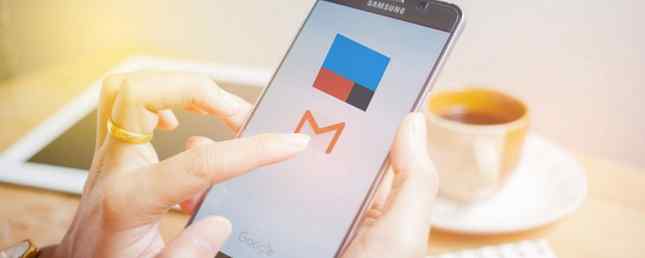
Gmail est le service de messagerie électronique par excellence pour de nombreuses personnes. Vous pouvez transformer Gmail en un puissant outil de collaboration. Transformer Gmail en un puissant outil de collaboration avec ces applications. En transformer Gmail en un puissant outil de collaboration avec ces applications. Utilisez-vous Gmail pour la collaboration? La boîte de réception universelle au monde comporte de puissantes fonctionnalités, et il existe également de merveilleux outils de collaboration par courrier électronique tiers. Voici quelques conseils qui peuvent aider. En savoir plus, améliorer Gmail grâce aux extensions Chrome 11 Des extensions Chrome qui dynamiseront votre expérience Gmail 11 Des extensions Chrome qui dynamiseront votre expérience Gmail Google crée le navigateur Chrome et Google crée Gmail. Naturellement, vous disposez d'excellentes extensions Chrome pour améliorer votre expérience Gmail. Pour en savoir plus et utiliser des outils Gmail tiers de qualité supérieure 6 Des outils Gmail impressionnants que vous auriez peut-être perdus 6 Des outils Gmail impressionnants et que vous auriez peut-être perdus Ce sont les outils Gmail les plus intelligents du marché. Gmail existe depuis plus d'une décennie. C'est déjà bien, mais il existe de nombreux outils pour rendre le courrier électronique encore meilleur pour vous. Lire la suite .
Aujourd'hui, voyons comment vous pouvez associer Gmail à IFTTT pour automatiser des tâches et vous simplifier la vie..
Comment connecter Gmail à IFTTT
Ouvrez le site Web IFTTT et connectez-vous ou inscrivez-vous. Ensuite, accédez à la liste Gmail et cliquez sur Relier. Maintenant, connectez-vous avec votre compte Google et cliquez sur Permettre accorder des autorisations. Votre compte Google devrait maintenant être connecté. Vous pouvez également télécharger l'application mobile d'IFTTT pour accomplir la même chose..
Télécharger: IFTTT pour Android | iOS (gratuit)
1. Ajouter des courriers étoilés en tant que tâches Todoist

De nombreux utilisateurs de Gmail ont tendance à mettre en vedette des courriels importants, généralement pour y réagir plus tard. Si vous prenez une pause pour marathon les meilleurs films sur Netflix Les 100 meilleurs films à regarder sur Netflix maintenant Les 100 meilleurs films à regarder sur Netflix maintenant Il y a tellement de contenu sur Netflix qu'il est difficile de trier le bon grain de l'ivraie. Cet article vous aidera à recenser les 100 meilleurs films que vous devriez regarder sur Netflix en ce moment. En savoir plus, vous pouvez facilement oublier de prendre des mesures concernant ces courriels. Si vous êtes un utilisateur assidu de Gmail et que vous utilisez par hasard Todoist ToDoist Premium est-il plus productif? Voici 6 bonnes raisons de mettre à niveau ToDoist Premium est-il encore plus productif? Voici 6 bonnes raisons de mettre à niveau J'ai continué à utiliser ToDoist gratuitement pendant un certain temps. Mais j'ai continué à me heurter à ce que je voulais faire et que je ne pouvais pas. Rappels par courrier électronique. Ajout de notes à la tâche. Des choses qui ajouteraient beaucoup… Lire la suite pour noter rapidement des rappels, vous êtes fous.
Vous pouvez ajouter automatiquement une tâche à Todoist lorsque vous démarrez un email dans Gmail. De cette façon, vous ne manquerez jamais aucun de vos emails stellés.
Pour ce faire, activez simplement cette applet et accordez à IFTTT l'autorisation d'accéder à votre compte Todoist. Vous pouvez également configurer l'applet pour créer une nouvelle tâche dans le projet spécifié et éventuellement définir une priorité pour celle-ci..
Recette IFTTT: Ajouter automatiquement une tâche à Todoist lorsque vous démarrez un email dans Gmail
2. Demandez à Alexa d'envoyer votre liste d'achat par courrier électronique

Alexa est constamment mis à jour avec de nombreuses nouvelles compétences. 18 Awesome Nouveaux Compétences Amazon Alexa à essayer. 18 Impressionnants Nouveaux Compétences Amazon Alexa à essayer. La liste de compétences d'Amazon Echo ne cesse de s'allonger. Jetons un coup d'œil aux compétences les plus utiles et les plus idiotes des derniers mois. Lire la suite . Une de ces compétences que nous aimons tous est la capacité de dicter notre liste d’achats. En utilisant un applet IFTTT, vous pouvez demander à Alexa d’envoyer votre liste d’achats par courrier électronique. Cela peut être utile lorsque vous êtes sur le point de faire vos achats.
Pour ce faire, activez cette applet IFTTT et accordez à IFTTT l'autorisation d'accéder au compte Amazon associé à votre Alexa. Maintenant, vous pouvez simplement demander à Alexa, “Ce qui est sur ma liste de courses” et il enverra votre liste complète par courrier électronique à un maximum de quatre de vos adresses électroniques spécifiées.
Recette IFTTT: Dites à Alexa d'envoyer votre liste d'achats par courrier électronique
3. Enregistrer automatiquement les reçus sur Evernote

Si vous recevez la plupart de vos reçus sur Gmail, il peut être judicieux de les organiser tous à un seul endroit. Il existe de nombreuses applications géniales pour vous aider à suivre et gérer vos reçus. 6 des meilleures applications pour numériser, suivre et gérer des reçus. 6 des meilleures applications pour numériser, suivre et gérer des reçus. Ces applications de scanner de reçus vous aideront à numériser, sauvegarder et organiser chaque reçu pour vos besoins personnels ou professionnels. Lisez Plus, mais la plupart d’entre eux vous demandent d’analyser chaque reçu individuellement. Au lieu de cela, vous pouvez attribuer une étiquette particulière à ces e-mails dans Gmail, puis utiliser l’automatisation IFTTT pour enregistrer automatiquement les reçus dans Evernote..
Tout d’abord, ouvrez votre compte Gmail et cliquez sur le bouton étiquette icône> Créer un nouveau.

Disons que j'ai créé un label intitulé “Reçu fiscal.” Ensuite, sélectionnez tous les courriels contenant les reçus d’impôts et attribuez-leur cette nouvelle étiquette..
Activez maintenant l'applet IFTTT et accordez des autorisations à votre compte Evernote. Vous pouvez configurer le nom de l’étiquette (“Reçu fiscal”) dans les paramètres de l'applet et éventuellement choisir des balises et un titre. Veuillez noter que le nom de l'étiquette est sensible à la casse, alors assurez-vous d'entrer le nom exact.
Une fois que vous avez activé l'applet, vous pouvez rapidement identifier tous vos e-mails contenant des accusés de réception dans Gmail et les enregistrer automatiquement sur votre Evernote..
Recette IFTTT: Sauvegarder automatiquement les reçus dans Evernote
4. Blink Smart Lights lorsque vous recevez un e-mail

Ce n’est un secret pour personne que vous pouvez être créatif à l’infini avec des solutions d’éclairage intelligentes 7 Utilisations créatives pour l’éclairage domotique à LED colorées 7 Utilisations créatives pour l’automatisation à LED colorées Éclairage Allumer automatiquement vos lumières est certes cool, mais il ne profite pas pleinement spectre de couleurs disponible avec éclairage RVB. Pour cela, nous devons faire preuve de créativité. Lire la suite . Poursuivant sur cette lancée, voyons comment vous pouvez faire clignoter vos lumières intelligentes lorsque vous recevez un nouvel e-mail..
Pour le configurer, activez simplement l'applet et connectez votre compte Philips Hue / LIFX. Votre ampoule intelligente devrait maintenant s'allumer chaque fois que vous recevez un nouvel email. Si vous recevez trop d'emails, vous pouvez choisir de faire clignoter les lumières uniquement lorsque vous recevez un email provenant d'une adresse particulière..
Si vous avez une autre solution d'éclairage intelligente, ne vous inquiétez pas, vous devriez pouvoir trouver un applet IFTTT pour cela. Dans les rares cas où vous ne pouvez pas en trouver un, vous pouvez toujours créer un applet IFTTT.
Recette IFTTT: Blink Hue s'allume lorsque vous recevez un message Gmail entrant
Recette IFTTT: Blink Hue s'allume lorsque vous recevez un email d'une adresse spécifique
Recette IFTTT: Blink vos lumières LIFX
5. Recevez des courriels lorsque de nouveaux objets correspondent à votre recherche sur eBay

Parfois, si un produit est en rupture de stock pendant une longue période, sa liste peut être supprimée d'eBay. Au lieu d’avoir à revenir frénétiquement sur eBay pour vérifier si un produit particulier est disponible, il serait peut-être préférable que eBay vous alerte automatiquement lorsqu'un produit est trouvé..
Pour ce faire, activez cette applet IFTTT et connectez votre compte eBay. Vous pouvez configurer les paramètres de l'applet pour spécifier le terme de recherche et éventuellement définir un prix maximum. Maintenant, chaque fois qu'un produit correspondant à votre recherche apparaît, vous devriez recevoir un courrier électronique avec les détails du produit. Profitez des achats sur eBay comme un patron! 10 astuces pour magasiner sur eBay comme un patron 10 astuces pour un achat sur eBay comme un patron Ces 10 astuces eBay vous aideront à optimiser votre recherche et vos enchères pour vous faire économiser beaucoup d'argent sur les objets que vous recherchez. Lire la suite
Recette IFTTT: Recevez un courriel lorsqu'un nouvel objet correspond à votre recherche sur eBay
6. Ajouter des courriers favoris comme rappels dans Google Agenda

Si vous ne tenez pas compte de Google Agenda en tant qu'application de liste de tâches à effectuer Rappels Faites de Google Agenda une liste de tâches incroyable. Rappelez-En Faites de Google Agenda une liste de tâches à effectuer incroyable. Avez-vous une liste de tâches à effectuer et un calendrier séparé? Cela crée des frictions, car les tâches et la planification sont interdépendantes. Google a maintenant résolu ce problème en introduisant des rappels dans Google Agenda sur Android. En savoir plus, vous pouvez automatiquement ajouter vos e-mails favoris en tant que rappels dans Google Agenda. De cette façon, vos e-mails importants seront toujours rappelés à une heure précise..
Pour ce faire, activez l'applet IFTTT et accordez des autorisations pour accéder à votre agenda Google. L'heure de rappel par défaut est fixée à 10h00 le lendemain, mais vous pouvez la modifier à votre guise. Les rappels incluent par défaut l'adresse de l'expéditeur et le sujet de l'e-mail, et vous pouvez ajouter d'autres détails tels que le corps de l'e-mail en texte brut..
Recette IFTTT: Planifiez des rappels demain pour les courriels dont vous êtes le star dans votre boîte de réception aujourd'hui
7. Trouvez votre téléphone perdu

Si vous avez tendance à perdre beaucoup votre téléphone, cet applet peut vous aider à le localiser en appelant votre numéro. Cette fonctionnalité est limitée aux numéros basés sur les États-Unis..
Pour commencer, activez l'applet IFTTT et connectez votre numéro de téléphone. Pour localiser votre téléphone, envoyez simplement un courrier électronique à votre adresse Gmail avec “#lostphone” (sans les guillemets) dans le champ sujet. IFTTT appellera ensuite votre téléphone pour vous aider à le localiser. Veuillez noter qu'il s'agit d'un appel régulier d'un opérateur et qu'il ne fonctionnerait donc pas si la sonnerie de votre téléphone était en mode silencieux..
Cela peut fonctionner très bien si votre téléphone traîne quelque part dans la maison. Mais, comme nous l’avons dit par le passé, il est préférable d’utiliser une solution de suivi plus robuste telle que le Gestionnaire de périphériques Android 2 manières simples de récupérer un téléphone Android perdu ou volé 2 des manières simples de récupérer un téléphone Android perdu ou volé Ces méthodes peuvent vous aider à retrouver votre téléphone ou votre tablette Android perdu ou volé. Lire la suite .
Recette IFTTT: Trouvez votre téléphone perdu
8. Enregistrer les nouvelles pièces jointes sur Google Drive

Certaines personnes aiment l’idée d’organiser leurs pièces jointes en un seul endroit pour pouvoir y accéder facilement par la suite. En utilisant cette applet, vous pouvez facilement stocker toutes vos nouvelles pièces jointes d'e-mails de Gmail sur votre Google Drive..
Pour commencer, activez l'applet IFTTT et accordez l'accès à votre Google Drive. Désormais, chaque fois que vous recevez un nouvel e-mail avec une pièce jointe, le fichier joint doit être automatiquement enregistré dans un dossier de Google Drive. L'emplacement de stockage par défaut dans Google Drive est Pièces jointes IFTTT / Gmail, mais vous pouvez le changer facilement en allant dans les paramètres de l'applet.
Recette IFTTT: Enregistrer les nouvelles pièces jointes de Gmail sur Google Drive
9. Synchroniser les reçus, factures et commandes avec Google Sheets

De nos jours, les e-mails contiennent toutes sortes de pièces jointes importantes, notamment des factures, des reçus et bien d’autres choses encore. Travailleurs indépendants Travailleurs indépendants: 6 conseils pour configurer votre première entreprise en ligne à partir de votre domicile Travailleurs indépendants: 6 conseils pour configurer votre première entreprise en ligne à partir de votre domicile Avec l'explosion de la technologie numérique et les vitesses rapides d'Internet, de plus en plus les gens cherchent un moyen de sortir de la corvée du trajet et de la menace de contrats de travail à court terme… Lire plus pourrait connaître l'importance de les stocker dans un endroit unique pour éviter les tracas durant la saison des impôts. Organiser manuellement toutes ces pièces jointes peut devenir un peu fastidieux. Heureusement, vous pouvez utiliser cette applet pour automatiser le processus.
Pour ce faire, activez l'applet IFTTT et accordez la permission d'accéder à votre feuille de calcul Google. Une fois que vous l'avez activé, vous pouvez configurer le paramètre de l'applet pour inclure la requête de recherche. Par défaut, il est défini sur: “Objet: réception OU Objet: commande OU Objet: facture”. Chaque fois que vous recevez un nouvel e-mail correspondant à la requête, IFTTT synchronise tous ces e-mails avec une feuille de calcul Google..
Recette IFTTT: Synchroniser les e-mails Gmail avec les reçus, les factures et les commandes avec une feuille de calcul Google
Explorez plus d'applications IFTTT pour Gmail
Il ne s'agit en aucun cas d'une liste exhaustive des applets IFTTT pour Gmail. Il existe plusieurs autres applets que vous pouvez explorer en visitant le site Web IFTTT. Dans les rares cas où vous ne trouvez pas ce que vous cherchez, vous pouvez facilement créer votre propre.
Quelles applets IFTTT utilisez-vous pour optimiser votre expérience Gmail? Avons-nous oublié des plus importants? Nous aimerions entendre parler d'eux dans les commentaires ci-dessous.
Crédit d'image: I AM NIKOM via Shutterstock.com
En savoir plus sur: Android, Gmail, IFTTT.


